第 7章 使用視窗管理員增強功能
視窗管理員增強功能由三個獨立的應用程式所組成。 這些差異是:
依據您想要執行的任務,這三個應用程式提供從不同的應用程式中處理工作區與視窗的能力。 圖形工作區管理員允許工作區與視窗中的變更。 視窗清單著重在視窗的處理。 最後,不論工作區開關區域是否出現在前方面板上,工作區管理員控制工作區的編號,以及復原預設值的能力。
圖形工作區管理員
圖形工作區管理員允許您操作工作區「控制面板」。此面板顯示包含桌面上每個工作區縮影圖片的視窗。工作區可以建立,刪除,重新命名,非重疊的,或磚塊式重疊的。 應用程式視窗可以移動(在工作區內或工作區之間)、終止、最小化,或最大化。
圖 7–1 圖形工作區管理員主螢幕
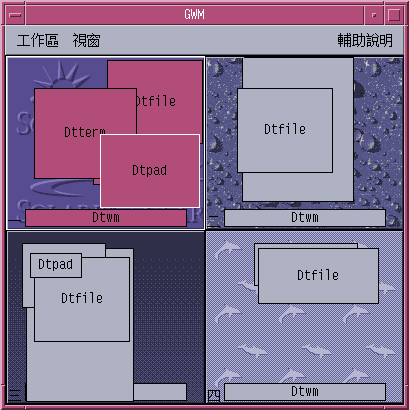
啟動圖形工作區管理員
可以從桌面或指令行啟動圖形工作區管理員。
從桌面啟動圖形工作區管理員
從指令行啟動圖形工作區管理員
在指令行處鍵入 sdtgwm 。
圖形工作區管理員任務
您可以藉由使用圖形工作區管理員來執行一些任務。
圖 7–2 圖形工作區管理員 – 工作區功能表
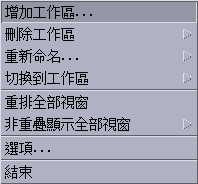
增加工作區
刪除工作區
若想為工作區重新命名
切換至不同的工作區
重疊顯示工作區中所有的視窗
此任務在目前的工作區中執行。
從「工作區」功能表選擇「以重疊方式排列所有的視窗」。
非重疊顯示工作區中所有的視窗
此任務在目前的工作區中執行。
開啟選項對話方塊
從「工作區」功能表選擇「選項」。
若要獲得選項對話方塊進一步的資訊,請參閱 圖形工作區管理員選項對話方塊.
圖 7–3 圖形工作區管理員 — 視窗功能表
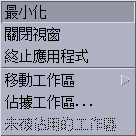
最小化視窗
關閉視窗
終止應用程式
將視窗移動至不同的工作區
使用工作區
解除使用工作區
圖形工作區管理員選項對話方塊
該圖形工作區管理員選項對話方塊包含一些可以設定的選項。 這些差異是:
圖 7–4 圖形工作區管理員選項對話方塊
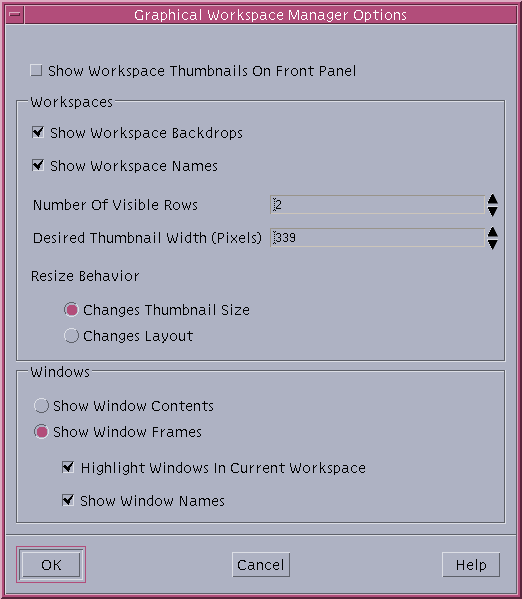
-
在前方面板顯示工作區縮圖 – 決定圖形工作區管理員的工作區影像是否要顯示在前方面板上。
-
顯示工作區背景定位 – 決定實際的工作區背景定位是否將會顯示在圖形工作區管理員中。
-
顯示工作區名稱 – 在圖形工作區管理員中的工作區縮圖上顯示工作區的名稱。
-
可視列的編號 – 啟用用來顯示圖形工作區管理員中開啟的工作區之列編號設定。
-
所需的縮圖寬度(像素)– 以像素為單位設定顯示在圖形工作區管理員中的工作區寬度。
-
變更縮圖大小 – 指出若調整圖形工作區管理員的大小將會實際上增加/減少圖形工作區管理員主視窗的大小,因此變更了工作區縮圖的大小。
-
變更佈局 – 指出若調整圖形工作區管理員的大小將只會變更圖形工作區管理員中工作區縮圖的佈局。
-
顯示視窗內容 – 造成抓取與顯示視窗影像。
-
顯示視窗框架 – 將不會抓取視窗影像。 將會顯示空白方塊。
-
反白顯示目前工作區的視窗 – 將會以桌面反白顯示顏色來顯示目前工作區的視窗。 只有在選取「顯示視窗框架」的情況下才可以使用該選項。
-
顯示視窗名稱 – 該視窗的指令名稱將會顯示在視窗中。 只有在選取「顯示視窗框架」的情況下才可以使用該選項。
視窗清單
該視窗清單顯示關於各 CDE 工作區中所有視窗的資訊。 一旦啟動,該視窗清單將會以動態模式更新。
圖 7–5 視窗清單主螢幕
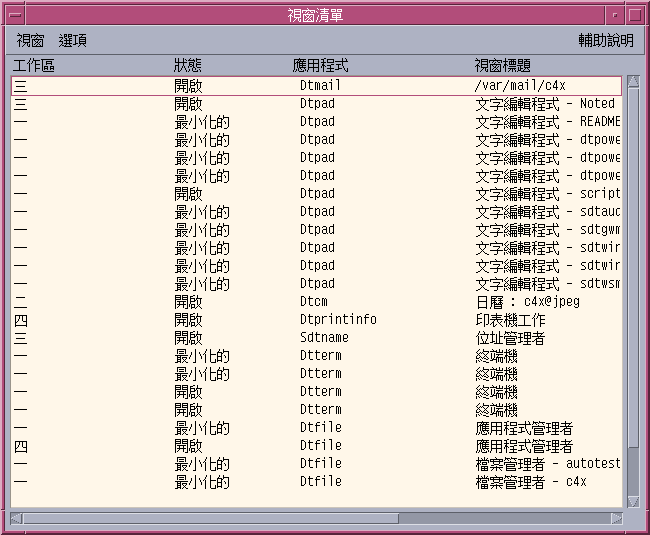
視窗可以用下列次序其中之一來排序:
-
工作區名稱
-
視窗狀態
-
應用程式名稱
-
視窗標題
啟動視窗清單
可以從桌面或指令行來啟動該視窗清單。
從桌面啟動視窗清單
從指令行啟動視窗清單
在指令行處鍵入 sdtgwm 。
從視窗功能表執行視窗清單任務
您可以藉由使用視窗清單來執行一些任務。這些差異是:
-
移至一個視窗 – 移至選取的視窗並給予焦點。 若是其在另一個工作區中,您將會移至該工作區。
-
取得一個視窗 – 不論選取的視窗在那一個工作區,將其移至您現在所在的工作區並給予焦點。
-
降低堆疊中的視窗 – 將選取的視窗降低至視窗堆疊的底部。
-
最小化選取的視窗 – 將選取的視窗最小化。
-
關閉一個視窗 – 關閉選取的視窗。 若是要關閉的視窗是唯一與應用程式相關連的視窗,其將會出現確認對話方塊。
-
終止應用程式 – 出現確認對話方塊並且關閉所有與該應用程式相關連的視窗。
-
將選取的視窗移至另一個工作區 – 將選取的視窗移至指定的工作區。
-
使用選取的工作區 – 開啟「工作區選擇程式」對話方塊並將選取的視窗放置在從清單中選擇的工作區中。
-
解除使用選取的工作區 – 從目前的工作區移除選取的視窗。 若此為該選取視窗唯一常駐的工作區,此選項會將會是灰階的。
-
在工作區中以磚塊方式排列所有非最小化的視窗 – 以磚塊方式排列目前工作區中所有的視窗。
-
在工作區中以磚塊方式排列所有非最小化的視窗 – 以非重疊方式排列目前工作區中所有的視窗。非重疊方式排列可以為水平或垂直的。
圖 7–6 視窗清單視窗功能表
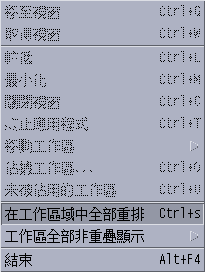
移至一個視窗
註解 –
取決於視窗清單選項的設定,您可以按兩下視窗清單項目並移至包含所選取視窗的工作區或將該視窗移至目前的工作區, 請參考 設定按兩下視窗項目的動作。
取得一個視窗
降低堆疊中的視窗
最小化選取的視窗
關閉一個視窗
終止應用程式
將選取的視窗移至另一個工作區
使用選取的工作區
解除使用選取的工作區
在工作區中以磚塊方式排列所有非最小化的視窗
其只會發生在目前的工作區。
從視窗功能表中選擇「以磚塊方式排列工作區中所有視窗」。
在工作區中以非重疊方式排列所有非最小化的視窗
其只會發生在目前的工作區。
從「選項」功能表執行視窗清單任務
從「選項」功能表可以執行兩個任務。 這些差異是:
圖 7–7 視窗清單選項功能表
排序選項
開啟選項對話方塊
從「選項」功能表選取「選項」。
視窗清單選項
使用視窗清單可以變更兩個選項對話方塊:
-
顯示欄位
-
按兩下清單中的視窗
這兩個選項允許設定那些欄位將會出現在視窗清單中以及當按兩下視窗清單中的視窗項目時將會採取什麼動作。
圖 7–8 視窗清單 – 選項對話方塊
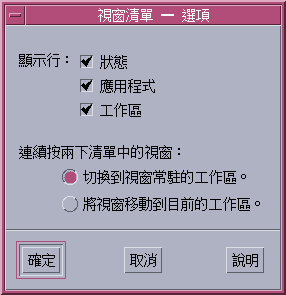
顯示欄位
設定按兩下視窗項目的動作
視窗清單提供選取按兩下視窗清單中視窗項目效果的能力。
工作區管理員
「工作區管理員」提供了圖形使用者介面 (GUI) 用以控制工作區的行為和編號。您將可以使用滑動軸來增加或刪除工作區。 工作區管理員啟用了在前方面板而非工作區按鈕來顯示工作區切換開關。 您也可以返回預設值。
圖 7–9 工作區管理員主螢幕
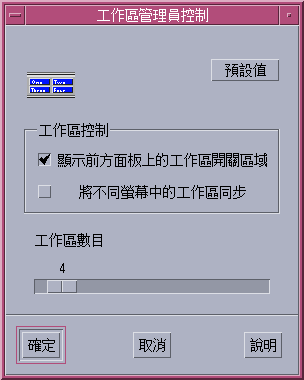
啟動工作區管理員
可以從「工作區」功能表或指令行啟動工作區管理員。
從桌面啟動工作區管理員
從指令行啟動工作區管理員
在指令行處鍵入 sdtgwm 。
使用工作區管理員控制
可以藉由使用工作區管理員來執行一些功能。
顯示前方面板上的工作區開關區域
同步各螢幕的工作區
設定工作區的編號
-
移動工作區編號的滑動軸直到所需的工作區編號出現。
-
若是最終工作區編號為加號,新的工作區圖示會出現在前方面板上。
-
(選擇性的)若是最終工作區編號為減號,將會出現「工作區管理員刪除工作區」對話方塊。 若是想要刪除工作區,請按一下「確定」。
復原預設值
按一下「工作區管理員控制」視窗中的「預設」按鈕。
- © 2010, Oracle Corporation and/or its affiliates
